打印任务卡住不动,系统却提示 “打印处理器不存在”?🤔
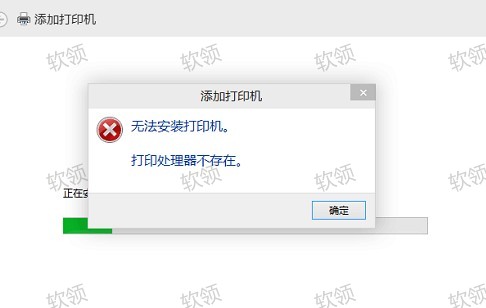
这种故障常常让人摸不着头脑,其实原因大多出在 打印机驱动或系统注册表缺失。
一、为什么会出现“打印处理器不存在”?
导致打印机报错的原因主要有以下几种:
注册表缺失:打印机对应的 winprint 项被误删或损坏。
系统文件丢失:winprint.dll 文件缺失或异常。
Print Spooler 服务异常:后台打印服务没有正常运行。
打印机驱动异常:驱动安装不完整,或安装过程中被安全软件拦截。
明确原因后,我们就可以对症下药来修复。
二、修复步骤
如果你熟悉电脑操作,可以尝试以下步骤:
(一)检查注册表设置
按下 Win+R,输入 regedit,打开 注册表编辑器。
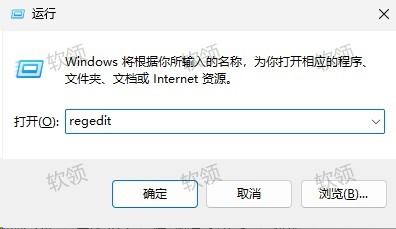
依次定位到路径:
HKEY_LOCAL_MACHINE\SYSTEM\CurrentControlSet\Control\Print\Environments\Windows x64\Print Processors查看是否存在 winprint 项。
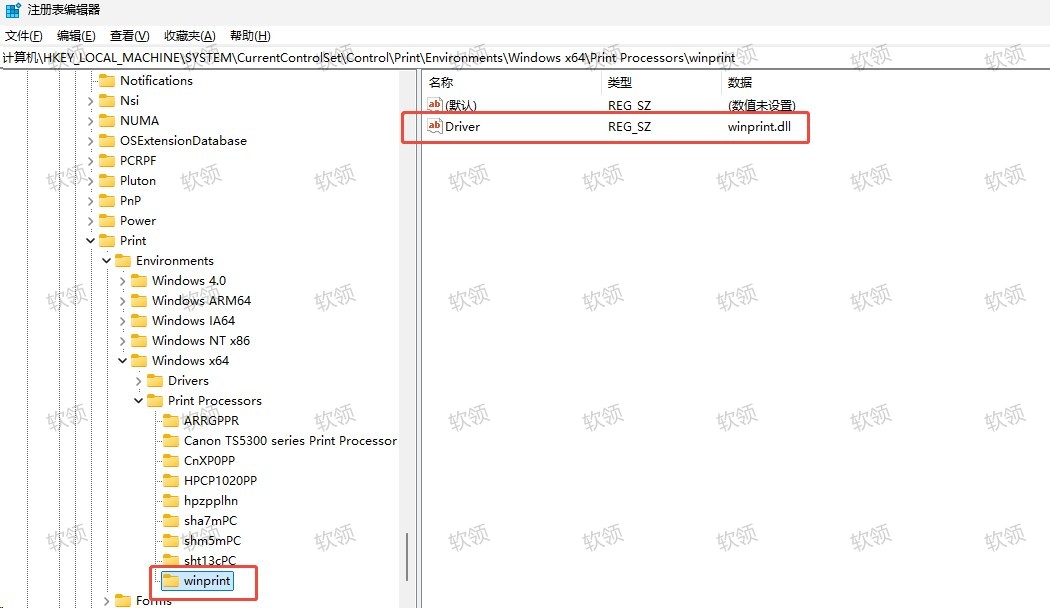
如果没有,右键空白处 → 新建项 → 命名为 winprint。
在 winprint 项下,新建 字符串值,命名为 driver,并将数值数据修改为:winprint.dll
(二)确认系统文件是否存在
打开路径:C:\Windows\System32\spool\prtprocs\x64
检查是否存在 winprint.dll 文件。如果缺失,可以从 相同版本系统复制该文件,或从系统安装光盘提取。
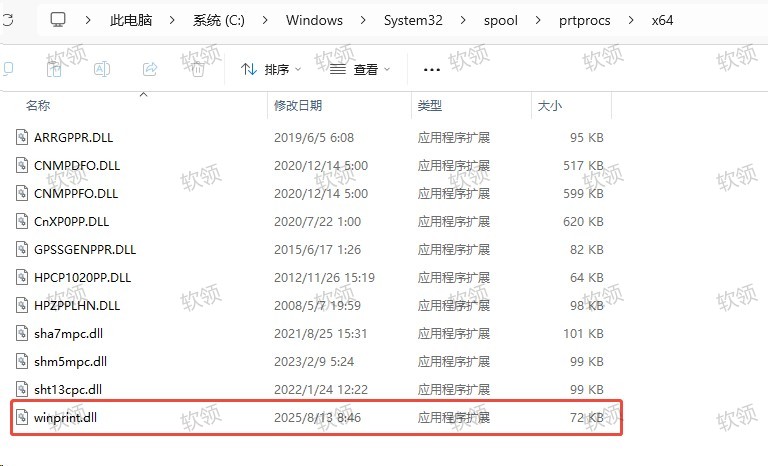
(三)重启 Print Spooler 服务
按下 Win+R,输入 services.msc,回车进入服务管理器。
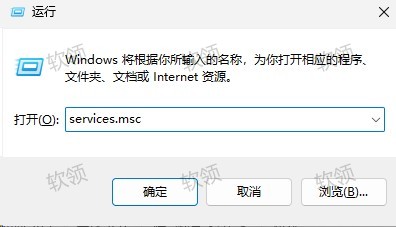
找到 Print Spooler 服务,右键选择 重启。
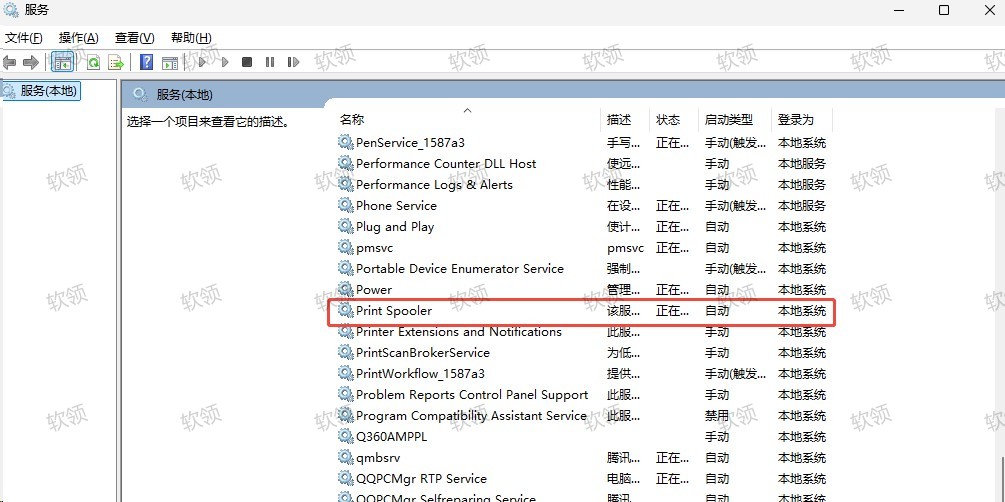
这样可以刷新打印任务队列,避免缓存错误。
三、一键修复方案
手动操作需要谨慎修改注册表和系统文件,对小白用户来说风险较大。更安全的方式是借助专业工具:
👉 打开 软领打印机驱动修复大师,使用 打印机驱动修复功能,即可实现:
自动扫描注册表错误:快速定位 winprint 缺失问题。
修复系统DLL缺失:自动补齐 winprint.dll 等关键文件。
重启服务并优化驱动:避免重复手动操作,省时省力。
适配主流打印机品牌:惠普、佳能、爱普生、兄弟等都支持。
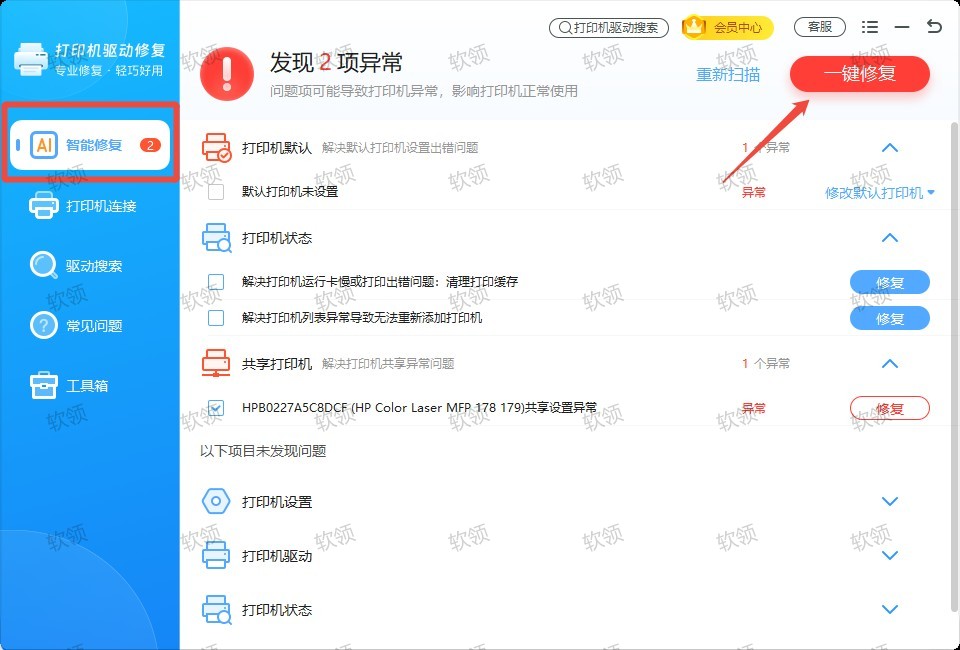
只需一键操作,即可解决“打印处理器不存在”的问题,避免误删或操作错误造成的系统风险。
四、常见问题答疑
① 为什么我照着步骤做了还是不行?
👉 可能是驱动文件损坏,建议使用“软领打印机驱动修复大师”一键修复,或联系 VIP客服工程师远程协助。
② 打印机频繁提示处理器错误怎么办?
👉 多半是驱动异常或系统组件损坏,可以卸载原驱动后重新安装,并配合修复工具。
③ 会影响我打印机的硬件吗?
👉 不会,本问题主要是软件层面的异常,对硬件没有影响。
当打印机提示 “打印处理器不存在” 时,不必慌张。
熟悉电脑的用户可以尝试 注册表修复 + DLL文件补齐 + 重启Print Spooler。
想要快速省事的用户,可以直接使用 软领打印机驱动修复大师,一键修复打印机驱动和注册表问题。
这样不仅能解决报错,还能让打印机运行更稳定、更流畅。




 提示
提示